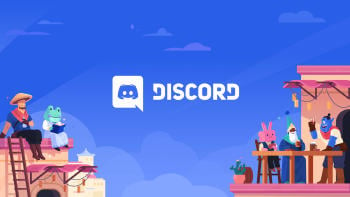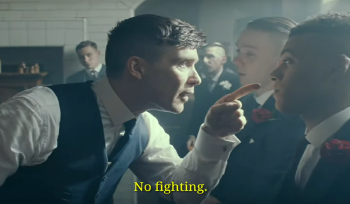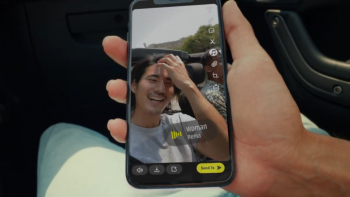Si necesitas cambiar la contraseña de tu WiFi o router, ¡no te preocupes, no es necesario ser un experto informático! El proceso es muy sencillo, te contamos los pasos a seguir.
Tutorial para cambiar la contraseña del router
Por lo general, todos los routers que encontrarás en el mercado vienen con su propia clave de seguridad y nombre. Encontrarás estos datos, normalmente, en una pegatina en la parte trasera del router.
El nombre que aparece será aquel que debes buscar en la lista de conexiones WiFi cuando vayas a acceder a Internet, y la clave alfanumérica es la contraseña que debes introducir cuando se te pida, es importante que respetes las mayúsculas o minúsculas o de lo contrario la clave se considerará errónea.
Como ves, el paso de introducir la clave es muy sencillo, pero, los problemas pueden venir cuando necesites cambiar la contraseña del WiFi establecida por defecto. Es posible que si, por ejemplo, notas que alguien te está quitando parte de tu señal WiFi tomes como primera medida el cambiar la contraseña del router.

También puedes leer DNS ¿Qué son y cómo se configuran las de MASMOVIL?
¿Por qué cambiar la contraseña a tu red WiFi?
Hay varios motivos por los cuales es recomendable cambiar la contraseña del WiFi. En primer lugar, es importante cambiar la contraseña por defecto que trae el router. Puede poner en riesgo la seguridad de la red, no cambiarla. Si alguien logra conectarse sin autorización, no solo puede reducir la velocidad de tu red al consumir ancho de banda, sino que también podría acceder a tus dispositivos conectados, interceptar información sensible.
Si en algún momento hemos compartido la contraseña con otras personas, es recomendable cambiarla posteriormente. Del mismo modo, si creemos que la contraseña que tengamos puesta no es lo suficientemente fuerte, es otro motivo para cambiarla. Aunque no se dé todo lo anterior, siempre es recomendable cambiar la contraseña cada cierto tiempo.
Cambiar las contraseñas desde el PC
Cambiar la contraseña de nuestra red WiFi desde un ordenador es un proceso sencillo y directo. Primero, debemos estar conectados a la red del router, ya sea por cable Ethernet o por WiFi. Luego, abrimos un navegador web y escribimos la dirección IP del router, que suele ser 192.168.0.1 o 192.168.1.1. Al entrar, se nos pedirá un usuario y una contraseña de acceso al panel de administración. Esta información normalmente está en una etiqueta en la parte inferior del router, o en el manual del equipo.
Una vez dentro del panel de configuración, buscamos la sección de "Wireless", "WiFi" o "Seguridad inalámbrica". Allí encontraremos la opción para cambiar la clave de la red. Elegimos una contraseña segura, que combine letras mayúsculas y minúsculas, números y símbolos. Guardamos los cambios y reiniciamos el router si es necesario. Tras hacerlo, tendremos que volver a conectar todos nuestros dispositivos a la red usando la nueva clave.

Cambiar la contraseña desde el móvil o tablet
También es posible cambiar la contraseña del WiFi desde un smartphone o una tablet, siempre que estemos conectados a la red. El procedimiento es similar al del PC y se hace igual tanto desde iPhone como desde Android. Abrimos el navegador web y escribimos la IP del router. Introducimos las credenciales de administrador y accedemos al panel de configuración.
Al igual que en el ordenador, debemos dirigirnos a la sección correspondiente a la red inalámbrica. Allí podremos modificar la clave de acceso. Algunos fabricantes incluso ofrecen aplicaciones específicas para gestionar el router desde el móvil, como TP-Link Tether, ASUS Router o Mi WiFi para routers Xiaomi. Esta opción es ideal cuando no tenemos acceso al PC para poder gestionar la contraseña.
¿Cómo cambiar la contraseña WiFi a un router de MASMOVIL?
Para establecer una nueva clave de seguridad para el WiFi, lo primero que debes hacer es dirigirte al panel de configuración del router.
En el caso de que tu conexión y router sean de MASMOVIL (modelo ZXHN H208N), para entrar en el apartado de configuración debes escribir esta numeración en la barra de tu navegador: 192.168.1.1, después pulsa en intro y, a continuación, en los campos de usuario y contraseña debes escribir la palabra: masmovil. En caso de que utilices uno de los nuevos routers, (modelo ZTE H267N), la palabra que deberás escribir es: user (también en ambos campos).
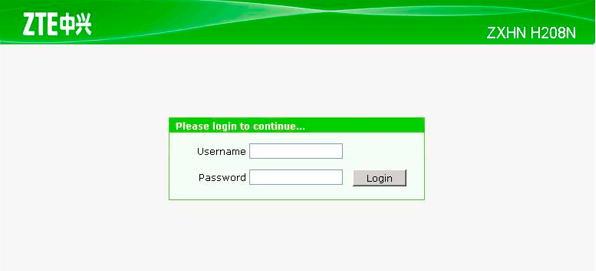
Pulsa en login y, ¡ya estarás dentro del panel de configuración del router!
Ahora, debes dirigirte a NETWORK, al pulsar se abre un menú desplegable en el que debes seleccionar WLAN, que te llevará a otro desplegable y en él debes pulsar SECURITY.
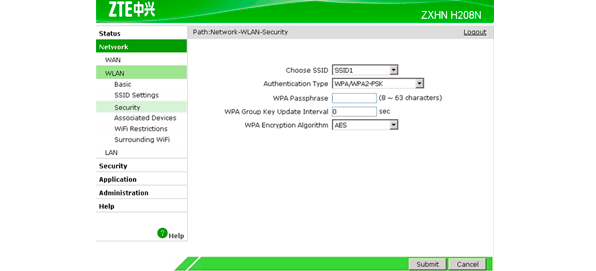
En este punto puedes cambiar tanto el nombre de tu red, como la contraseña del WiFi, para finalizar este proceso pulsa en Submit y los cambios quedarán guardados.
En caso de que tengas el router Fibra NUCOM NC764TGV, sigue estos pasos para cambiar la contraseña:
- Pincha en Basic Setup en el menú de la izquierda
- Pulsa en Wireless en el submenú y luego en Security Settings
- En Choose SSID podemos elegir la señal: (SSID1 = 2G / SSID5 = 5G)
- Luego de seleccionar la señal tan solo tenemos que cambiar la contraseña en WPA Preshare key
- Pulsa Apply para guardar los cambios.
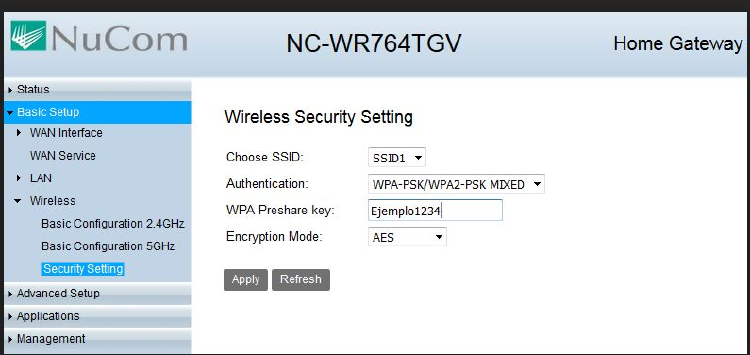
Desde MASMOVIL esperamos que esta información te haya resultado útil. Como verás, es aconsejable que la contraseña del router que elijas sea segura y fácil de recordar, no te olvides de combinar números y letras de forma que te resulten familiares para poder escribirla siempre que lo necesites.